win10电脑没声音了 如何恢复
- 分类:Win10 教程 回答于: 2020年12月01日 08:38:00
在使用win10电脑播放音乐或者看电影的时候,电脑突然没声音了,你是不是也有遇到这种困扰呢。win10电脑没声音了如何恢复呢?下面小编就教下大家win10电脑没声音的解决方法。
| 查看win10教程,获取更多电脑知识。 |
方法一:更新驱动程序
1、鼠标右键单击“此电脑”图标,选择“管理”,点击“设备管理器”。找到“声音、视频和游戏控制器”这个选项,更新一下最新的驱动程序。
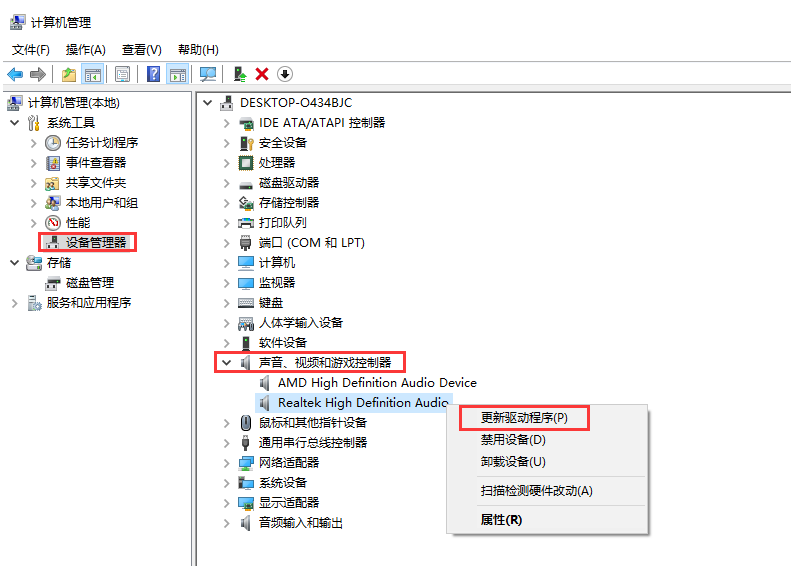
方法二:声音问题疑难解答
如果驱动已经是最新版本,那么在电脑屏幕的右下角,鼠标右键单击声音图标,选择“声音问题疑难解答”。
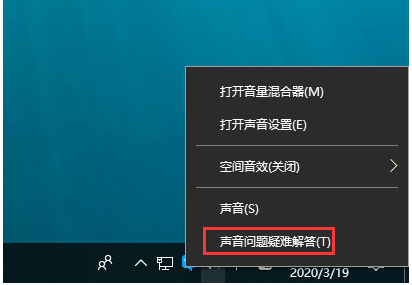
这一步电脑会自动检测并修复声音故障。

方法三:启用扬声器
如果声音驱动正常,电脑也没有检测出任何声音故障,那么可鼠标右键单击声音图标,选择“声音”,在跳出来的对话框中,点击“播放”,看看扬声器是不是被禁用了,如果是,就启动扬声器。

方法四:还原扬声器的默认值
如果启用了扬声器还是听不见声音,可在扬声器的“属性”中,还原默认值并点击确定应用。


方法五:确认麦克风被访问
如果电脑既接入了音响,又插入了耳机,那么使用耳机的时候,要把音响输出改成麦克风输出,同时要确保电脑可以访问你的麦克风。
可以单击“菜单”-“设置”,查看麦克风是否被电脑访问。

以上便是常见的一些电脑没声音后的解决方法,大家可以多种方法都尝试下解决。
 有用
26
有用
26


 小白系统
小白系统


 1000
1000 1000
1000 1000
1000 1000
1000 1000
1000 1000
1000 1000
1000 1000
1000 1000
1000 1000
1000猜您喜欢
- ps羽化快捷键,小编教你ps羽化快捷键是..2018/04/10
- 教你如何简单快速的调节电脑鼠标的灵..2021/07/04
- win10系统重装教程2023/04/03
- 教你如何win10改密码2020/09/10
- 如何重装电脑系统win10教程2022/06/10
- win10系统更新怎么关闭2022/09/24
相关推荐
- win10系统更新怎么关闭2020/06/24
- 小编教你如何用win10序列号永久激活wi..2017/08/05
- win10快速启动怎么打开2022/09/19
- 电脑怎么截图,小编教你电脑win10系统..2018/01/23
- win10以太网属性里没有共享的解决方法..2021/03/11
- 远程桌面连接器,小编教你远程桌面连接..2018/04/21

















